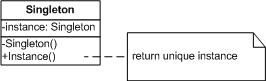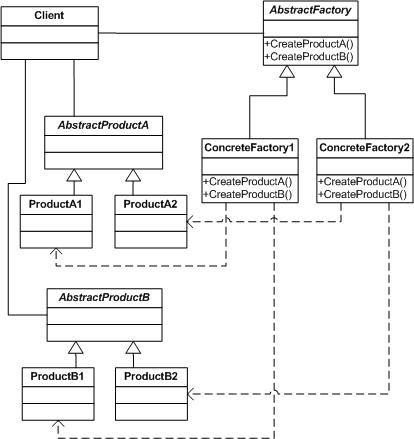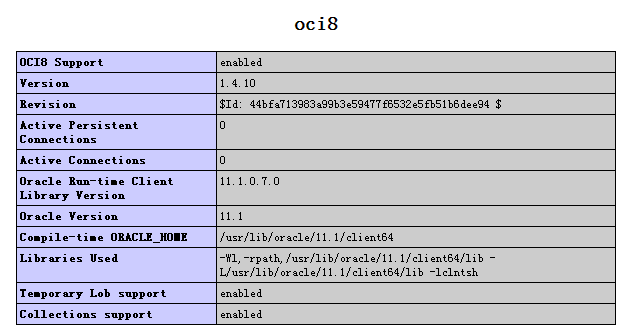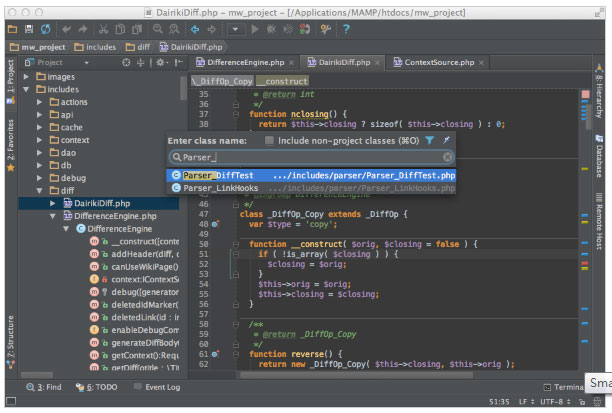|
|
如果你是全新安裝,就可以跳過(guò)這一步啦
找到你的Mysql的數(shù)據(jù)庫(kù)目錄下的 ragnarok 數(shù)據(jù)庫(kù)目錄,例如我的Mysql安裝在
D:/mysql 這個(gè)目錄下,就到 D:/mysql/data/ 目錄下找到 ragnarok 數(shù)據(jù)庫(kù)目錄
把它拷貝一份到其它地方!
[升級(jí)你的ODBC - MySQL ODBC driver ]
首先打開(kāi)你的控制面版,找到 [添加刪除程序] 把舊的MySQL ODBC driver 刪除
然后安裝MyODBC-3.51.11-1-win.exe
[刪除你電腦里的舊版MYSQL服務(wù)]
如果你以前安裝過(guò)舊版的,那就要看看如何完整從你的系統(tǒng)內(nèi)刪除Mysql
在你從電腦里卸載舊的MYSQL數(shù)據(jù)庫(kù)服務(wù)時(shí)
首先先在WINDOWS服務(wù)里停掉MYSQL的服務(wù)
再到控制面板里的增加刪除程序內(nèi)進(jìn)行刪除
但是你并不能完整的把MYSQL服務(wù)刪除
那么就要在注冊(cè)表里清除你的MYSQL服務(wù)
有幾個(gè)地方:(應(yīng)該有兩項(xiàng),不記得啦,大家查查吧)
1、HKEY_LOCAL_MACHINE/SYSTEM/ControlSet001/Services/Eventlog/Application/MySQL 目錄刪除
2、HKEY_LOCAL_MACHINE/SYSTEM/ControlSet002/Services/Eventlog/Application/MySQL 目錄刪除
3、HKEY_LOCAL_MACHINE/SYSTEM/CurrentControlSet/Services/Eventlog/Application/MySQL 目錄刪除
如下圖所示:
清除完以后,
還要記得把 C:/WINDOWS/my.ini 這個(gè)文件刪除哦
然后重新啟動(dòng)計(jì)算機(jī)
再到你計(jì)算機(jī)服務(wù)里看一下
是不是MYSQL服務(wù)已經(jīng)不見(jiàn)啦,好了可以進(jìn)行安裝新版的MYSQL啦!
[相關(guān)軟件下載:]
Mysql 4.1.11-win32 - For Windows ( Mysql 4.1.11-win32.exe ) -- 數(shù)據(jù)庫(kù)服務(wù)
下載
http://down.21sun.NET/webtools/mysql-4.1.11-win32.zip
Connector/ODBC - MySQL ODBC driver ( MyODBC-3.51.11-1-win.exe ) -- 數(shù)據(jù)源
下載
http://down.21sun.NET/webtools/MyODBC-3.51.11-1-win.exe
MySQL Control Center ( mysqlcc-0.9.4-win32.zip ) -- 管理工具
下載
http://down.21sun.NET/webtools/mysqlcc-0.9.4-win32.zip
[Mysql Server 4.1.11的安裝教程]
===============================================================================
1、運(yùn)行MYSQL Server 4.1 安裝包
2、點(diǎn)擊(Change..)選擇安裝路徑,建議大家不要裝在C盤(pán)!
3、我選擇了安裝到D:/Mysql/目錄下,然后點(diǎn)擊OK,進(jìn)入下一步安裝
4、選擇完安裝路徑以后點(diǎn)擊Next>進(jìn)入下一步操作!
5、點(diǎn)擊Install進(jìn)行開(kāi)始安裝
6、我們看到安裝進(jìn)度!
7、選擇Skip Sign-Up 項(xiàng),點(diǎn)擊Next>繼續(xù)安裝!
8、到這里我們安裝已經(jīng)完成,選上Configure the MySQL Server now后
點(diǎn)擊 Finish 進(jìn)入Mysql的配置工作
9、進(jìn)入Mysql的配置界面!
10、選擇Detailed Configuration 選擇后,點(diǎn)擊Next>進(jìn)行下一步!
11、選擇Server Machine 然后點(diǎn)擊Next>繼續(xù)!
12、選擇Multifunctional Database 然后點(diǎn)擊Next 繼續(xù)!
13、這一步默認(rèn)即可(讓你選擇數(shù)據(jù)庫(kù)文件的存放地點(diǎn))建意默認(rèn)!
14、選上Online Transaction Processing(OLTP)然后點(diǎn)擊Next>繼續(xù)!
15、如下圖,繼續(xù)Next>
16、選擇語(yǔ)言的支持!默認(rèn)為Standard Character Set
17、記得要選上Include Bin Directory In Windows Path 選項(xiàng),繼續(xù)
18、如下圖,輸入密碼,繼續(xù)Next>
19、點(diǎn)擊Execute 開(kāi)始完成配置并啟動(dòng)MYSQL服務(wù)!
20、點(diǎn)擊Finish 完成你的Mysql的全部安裝!
[恢復(fù) cAthena Mysql 數(shù)據(jù)庫(kù)的備份]
===============================================================================
把你剛才備份的 ragnarok 目錄,拷貝到你的Mysql數(shù)據(jù)庫(kù)目錄下面,即完成對(duì)Mysql版本的升級(jí)
php技術(shù):圖解MYSQL的安裝和數(shù)據(jù)升級(jí)第1/2頁(yè),轉(zhuǎn)載需保留來(lái)源!
鄭重聲明:本文版權(quán)歸原作者所有,轉(zhuǎn)載文章僅為傳播更多信息之目的,如作者信息標(biāo)記有誤,請(qǐng)第一時(shí)間聯(lián)系我們修改或刪除,多謝。